Efter att den senaste Amazonen uppdaterades till Fire TV blev beställningen av applikationerna mycket svårare. Tidigare kan du använda piltangenterna på fjärrkontrollen och flytta ordningen på dina applikationer, placera de viktigare framför, de mindre viktiga, längre bort. Detta betyder dock inte att funktionen är helt borta.
Sedan den nya uppdateringen finns det andra metoder du kan använda för att ändra ordningen på applikationer på din Fire TV. Den här artikeln kommer att förklara hur du gör detta.
Fäst ansökningar framåt
Om du vill ordna ordningen på applikationer på Fire TV eller Firestick kan du bara göra detta genom att fästa applikationen framåt.
Detta innebär i princip att du kan välja vilken applikation som helst från din applikationslista och lägga den i första hand. Den fästade applikationen visas först på din Firestick-hemskärm och applikationsmeny.
Låt oss se hur du kan bädda in din applikationsikon:
- Öppna din Star TV-skärm.
- Tryck och håll ned “Hem” -knappen tills en meny visas.
- Välj knappen ‘Program’. Detta tar dig till din ‘Application & Channel Menu’.
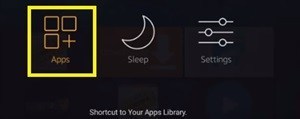
Du kan också bläddra ner på hemskärmen tills du når avsnittet “Dina appar och kanaler” och sedan bläddra åt höger tills du når knappen “Se alla”. Klicka och du kommer också till applikationsmenyn.
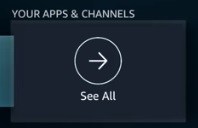
- Markera applikationsikonen som du vill flytta till första plats (välj inte den).
- Klicka på knappen “Alternativ” på fjärrkontrollen.

- Välj “Pin Forward” på rullgardinsmenyn.
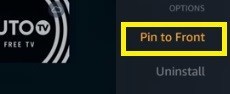
Hantera applikationer via fästning
När du har fäst ikonen på framsidan visas den som den första applikationen på din startsida. Nästa gång du följer den här processen för en annan ansökan kommer applikationen att komma framför den applikation som tidigare fästs. Därför, om du fäster Netflix-flix-applikationen först, sedan ‘Pluto TV’, kommer ‘Pluto TV’-applikationen att visas först och’ Netflix ‘-ikonen står bredvid den.
Du måste komma ihåg denna ordning efter att du bestämt dig för att ställa in din applikationsikon. Detta innebär i princip att du måste fästa den relevanta applikationen upp och ner. Fäst den senaste viktigaste applikationen så att den först visas på skärmen.
När du har ordnat en beställning på ett sätt som passar dig kommer du inte att kunna ändra positionen för varje applikationsikon. Istället måste du fästa igen. Det kan vara frustrerande om du till exempel får en ny applikation och vill placera den någonstans i mitten.
Hur man återställer en ansökan igen
Om du inte är nöjd med ordningen på dina applikationer eller vill lägga till ikonen som nyligen laddades ner närmare toppen, måste du lossa alla program och börja beställa från början.
Så här avaktiverar du en applikationsikon:
- Följ stegen ovanifrån för att komma till applikationsbiblioteket.
- Markera det inbäddade programmet.
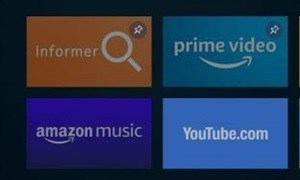
- Tryck på ‘Alternativ’ på din fjärrkontroll.
- Välj ‘Unpin’ från rullgardinsmenyn.
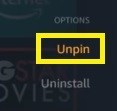
Detta kommer att ta bort applikationsikonen från ordningen i vilken den fästs. Om du vill sätta tillbaka den framtill måste du fästa den tillbaka. Men det kommer att flytta till första plats baserat på din ansökningsorder.
För att helt ordna om program måste du först avinstallera alla program. Bädda sedan in dem i den ordning du vill att de ska visas på första sidan, med början från den sista till den första. Kom ihåg att lämna den sista viktigaste ikonen.
Men vad händer om din eldstick inte har uppdaterats?
Om din Firestick fortfarande finns i den tidigare versionen (det kan hända) finns det en mycket enklare metod för att hantera din applikation.
Öppna applikationsbiblioteket genom att följa samma metod som beskrivs i föregående avsnitt och fortsätt sedan med dessa steg:
- Markera applikationen som du vill flytta.
- Tryck på ‘Alternativ’ på din fjärrkontroll.
- Välj “Flytta” på rullgardinsmenyn.
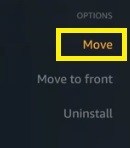
- Använd fjärrpiltangenterna för att flytta applikationen runt biblioteket.
- Tryck på ‘Välj’ på fjärrkontrollen när du når en ny idealisk plats för ikonen.
På detta sätt kan du flytta applikationsikonen manuellt runt skärmen. När du laddar ner en ny applikation kan du placera den längre upp utan att behöva lossa alla ikoner först och starta den tröttsamma surfprocessen igen.
Det finns ingen förklaring varför detta alternativ togs bort från den nya uppdateringen, så det finns hopp om att det snart kommer att returneras.
Vänta på nya uppdateringar
För närvarande finns det inget lättare sätt att ordna om program på din Fire TV och / eller Firestick.
I framtiden kan det finnas en ny uppdatering som returnerar alternativet ‘flytta’ från föregående version. Det är mycket lättare att flytta applikationer fritt runt vissa skärmar. Men fram till dess kan du bara använda din tålamod och organisationsförmåga med metoden “Pin to Front”.
Tror du att metoden för att organisera den här applikationen är bättre eller sämre? Känner du till ett enklare sätt att sortera det? Om så är fallet, vänligen lämna en kommentar i avsnittet nedan för att hjälpa andra användare.
